EPLAN_P8培训笔记
Eplan P8 高级教程(中文)

第一章1.EPLAN 启动安装完成后,您可以通过 Windows- 开始 - 菜单启动 EPLAN。
前提条件:您拥有 EPLAN 所需的软件保护(加密狗)和有效的许可。
1. 点击 Windows 开始按钮,选择所有程序。
2. 打开 EPLAN 程序组,单击 EPLAN 安装版本的图标。
EPLAN 主窗口将打开。
按照标准, EPLAN 会打开每日提示对话框。
3. 如果不想在每次程序启动时均显示此窗口,请取消激活开始时显示提示复选框。
4. 单击 [关闭]。
说明:•成。
•如果您要使用 EPLAN- 权限管理,那么在使用 EPLAN 工作之前,必须还(根据工作模式)在登录对话框中进行登录。
2.EPLAN 退出您可以随时退出 EPLAN。
这时一般会保存所有数据和设置,以及相关界面(即打开的对话框,显示的工具栏等),并在下一次程序启动时作为预设置再次使用。
前提条件:1.选择菜单项项目 >退出或使用快捷键[Alt] + [F4]。
2.EPLAN 关闭。
第二章 用户界面可以利用键盘,通过菜单名称不同的标识符调用所有菜单项。
在对话框元素内,可以通过键盘控制光标、通过快捷键控制命令。
前提条件: 已打开程序。
1.11. 展开菜单。
2. 输入菜单项的标有下划线的标识符。
3. 一直操作,直到出现指定的菜单项。
1.21.1.3选择选项卡1.在选项卡内从左往右“翻页”。
2. 或者一直按压 [Ctrl] + [切换] + [Tab],直到已标记想要的选项卡。
同时在选项卡内从右往左“翻页”。
1.41.2. 按压 [空格键]。
展开菜单。
3. 使用光标按钮,以便达到想要的菜单项。
4. 按压 [Enter],以便调用菜单项。
1.5激活/关闭复选框1.在对话框中一直按压 [Tab],直到已标记想要的复选框。
2.按压 [空格键]。
复选框激活还是关闭与当前状态有关。
1.6打开下拉列表1.2.按压 [Alt] + [向下键]。
EPLAN培训内容

EPLAN基础培训(3天)第 1天ELECTRIC P8 产品介绍基本培训课程介绍安装并介绍培训教材(CBT)DocumenCentre_V12(中文版)EPLAN Training CN软件界面讲解,以及快捷键,工具栏,视图的定制项目的基本操作及属性讲解页的基本操作及属性讲解图形编辑器的基本操作符号库的基本使用部件库的基本使用直接面向设备的设计文本类型介绍和使用超级链接的应用宏变量技术的使用,宏的类型介绍层的管理外部程序的管理导航器的基本介绍第 2天面向材料清单的设计物料清单的使用以端子导航器为例介绍基于导航器的设计方法在线和离线方式设备编号线号的基本使用电位定义翻译PLC的基本应用尺寸的标注方法线束的使用报表的生成自动项目检查消息的管理项目的备份自动操作的基本介绍第 3天主数据的基本管理图框的编辑的基本介绍符号的编辑的基本介绍表格的编辑的基本介绍总结基本培训内容确定高级培训内容回答问题EPLAN高级培训(3天)第1天介绍高级培训计划内容EPLAN P8的高级应用,技巧应用;宏的应用:窗口宏、符号宏、页面宏,宏的具体操作包括宏变量的复制,删除,赋值等;项目分类:原理图项目和宏项目;器件编号:在线、离线编号如何配置,结合设备导航器进行讲解;图纸类型:逻辑页(原理图),报表页(自动生成的);设备自右向左默认的匹配关联:触点,端子,端子排高级应用,多层端子的创建,多个报表生成在同一页图纸中;层管理:文本、线条、属性;项目完成时,再生成报表;PLC高级应用:I/O点编址设置,用PLC数据对连接的设备和端子编号,PLC 原理图的自动生成,PLC的总线配置,以上各点结合西门子CPU300系列进行讲解;输出标签:输出.xls,输出.txt;部件的应用:部件的建立,具体讲解各个功能条的意义,各种部件的含义,如组合部件等,举例:施奈德的选择开关由头、底座、触点块组成,如何在部件中实现,部件的变量含义。
第2天导航器激活用来筛选对象:批处理属性对象,属性文本移动,多个对象同时选型,剪贴板的应用,复制单个对象和复制对象的记录;极坐标应用:shift+r编辑安装板中设备的图例位置更改表格属性,替换表格,需更新同步主数据,设置自动更新新建模板符号时,需确定功能定义,并需刷新数据库。
EPLAN_P8_中文入门手册.学习总结
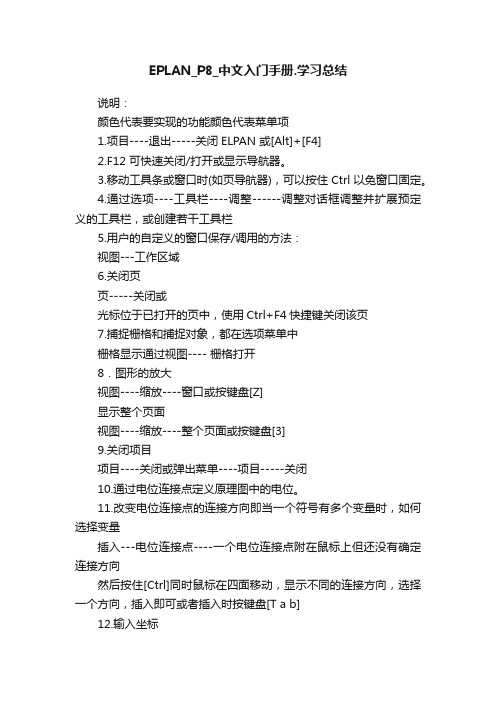
EPLAN_P8_中文入门手册.学习总结说明:颜色代表要实现的功能颜色代表菜单项1.项目----退出-----关闭ELPAN 或[Alt]+[F4]2.F12 可快速关闭/打开或显示导航器。
3.移动工具条或窗口时(如页导航器),可以按住Ctrl以免窗口固定。
4.通过选项----工具栏----调整------调整对话框调整并扩展预定义的工具栏,或创建若干工具栏5.用户的自定义的窗口保存/调用的方法:视图---工作区域6.关闭页页-----关闭或光标位于已打开的页中,使用Ctrl+F4快捷键关闭该页7.捕捉栅格和捕捉对象,都在选项菜单中栅格显示通过视图---- 栅格打开8.图形的放大视图----缩放----窗口或按键盘[Z]显示整个页面视图----缩放----整个页面或按键盘[3]9.关闭项目项目----关闭或弹出菜单----项目-----关闭10.通过电位连接点定义原理图中的电位。
11.改变电位连接点的连接方向即当一个符号有多个变量时,如何选择变量插入---电位连接点----一个电位连接点附在鼠标上但还没有确定连接方向然后按住[Ctrl]同时鼠标在四面移动,显示不同的连接方向,选择一个方向,插入即可或者插入时按键盘[T a b]12.输入坐标选项------输入坐标或按键盘[P]13.图形元素为不包括原理图重要信息的直线,圆,长方形等。
14.图形元素插入后,可通过双击图形元素弹出属性对话框,改变其属性。
自动连接线不能。
15.插入符号。
插入----符号也可以使用按键[Ins]([num lk])或工具条上的插入按钮16. ?符号可以通过键盘[Ctrl]和[Enter]键输入或选择弹出菜单中的换行菜单项17.中断点之间的关联参考由EPLAN自动生成。
18.[Shift]+[F4]快捷插入中断点(刚打开的文件第一个中断点手动插入)19.常用的符号按钮,常闭触点----------直接输入的符号名称----SOA常闭触点----------直接输入的符号名称----O常开触点----------直接输入的符号名称----S急停开关/紧急按钮,常闭触点,带旋钮式锁定按钮-----直接输入的符号名称----SONOT2 按钮,按压式常开触点----------直接输入的符号名称----SSD指示灯,常规----------直接输入的符号名称----H熔断器、单线、常规----------直接输入的符号名称----F1熔断器,三线,常规----------直接输入的符号名称----F3带有两个绕组和屏蔽的单相变压器----------直接输入的符号名称----T11整流器短连接,两相,两次2个连接----------直接输入的符号名称----G22断路器/马达过载保护开关带有开关机----------直接输入的符号名称----QL3_1接触器的常开触点-主回路触点----------直接输入的符号名称----SL接触器线圈----------直接输入的符号名称----K三相异步马达,单一转数----------直接输入的符号名称----M320.EPLAN通过线圈和触电使用相同的“显示设备标识”自动生成触点映像。
eplan电气设计读书笔记

eplan电气设计读书笔记以下是一份EPLAN电气设计的读书笔记,供参考:1、EPLAN是什么?EPLAN是一种电气设计软件,用于绘制电气图纸和进行项目管理。
它可以帮助工程师和设计师创建高质量的电气图纸,包括电气原理图、接线图、电缆图等。
2、EPLAN的特点EPLAN具有以下特点:易用性:EPLAN具有直观的用户界面,使得用户可以快速上手。
高效性:EPLAN具有自动化功能,可以快速生成图纸和报告。
集成性:EPLAN可以与其他CAD软件集成,如AutoCAD、SolidWorks 等。
可扩展性:EPLAN支持多种标准,如IEC、ISO、DIN等,并可以通过插件扩展其功能。
EPLAN的组成EPLAN软件主要包括以下组成部分:EPLAN Electric P8:这是EPLAN的核心组件,用于创建和管理电气设计项目。
EPLAN Harness Pro:这是用于线束设计的组件,可以创建线束图纸和报告。
EPLAN Pipes & Fittings Pro:这是用于管道和配件设计的组件,可以创建管道图纸和报告。
3、EPLAN的流程EPLAN的流程包括以下步骤:创建项目:首先需要创建一个新的EPLAN项目,并添加必要的设备和元件。
绘制图纸:在项目创建完成后,可以开始绘制电气图纸,包括原理图、接线图、电缆图等。
添加注释:在图纸绘制完成后,可以添加必要的注释和说明。
检查设计:在设计完成后,需要进行设计检查,以确保设计符合规范和要求。
生成报告:最后,可以生成相应的报告和文档,以供后续使用和归档。
4、EPLAN的优点使用EPLAN进行电气设计具有以下优点:提高设计效率:通过自动化功能和集成性,EPLAN可以大大提高设计效率。
提高设计质量:EPLAN具有严格的设计规范和标准,可以减少设计错误和质量问题。
降低成本:通过减少重复工作和提高效率,EPLAN可以帮助降低设计成本。
提高团队协作效率:EPLAN支持多人同时协作,可以提高团队协作效率。
EPLAN 学习资料-推荐下载
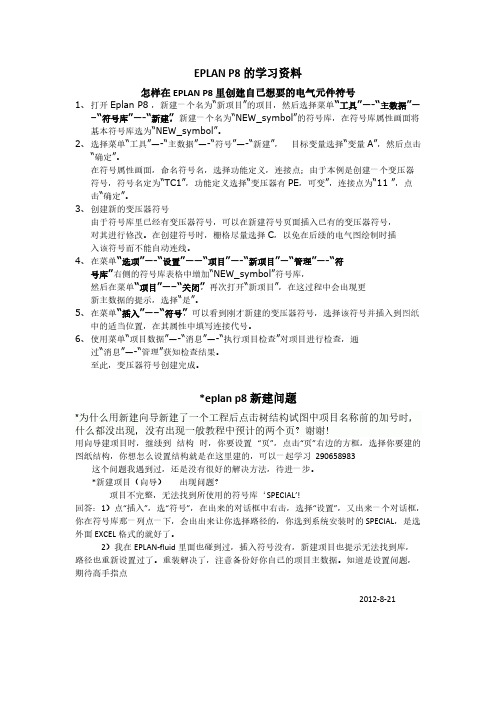
EPLAN P8的学习资料怎样在EPLAN P8里创建自己想要的电气元件符号1、打开Eplan P8 ,新建一个名为“新项目”的项目,然后选择菜单“工具”—-“主数据”—–“符号库”—-“新建”,新建一个名为“NEW_symbol”的符号库,在符号库属性画面将基本符号库选为“NEW_symbol”。
2、选择菜单“工具”—-“主数据”—-“符号”—-“新建”,目标变量选择“变量A”,然后点击“确定”。
在符号属性画面,命名符号名,选择功能定义,连接点;由于本例是创建一个变压器符号,符号名定为“TC1”,功能定义选择“变压器有PE,可变”,连接点为“11 ”,点击“确定”。
3、创建新的变压器符号由于符号库里已经有变压器符号,可以在新建符号页面插入已有的变压器符号,对其进行修改。
在创建符号时,栅格尽量选择C,以免在后续的电气图绘制时插入该符号而不能自动连线。
4、在菜单“选项”—-“设置”——“项目”—-“新项目”—“管理”—-“符号库”右侧的符号库表格中增加“NEW_symbol”符号库,然后在菜单“项目”—–“关闭”,再次打开“新项目”,在这过程中会出现更新主数据的提示,选择“是”。
5、在菜单“插入”—–“符号”,可以看到刚才新建的变压器符号,选择该符号并插入到图纸中的适当位置,在其属性中填写连接代号。
6、使用菜单“项目数据”—-“消息”—-“执行项目检查”对项目进行检查,通过“消息”—-“管理”获知检查结果。
至此,变压器符号创建完成。
*eplan p8新建问题*为什么用新建向导新建了一个工程后点击树结构试图中项目名称前的加号时,什么都没出现,没有出现一般教程中预计的两个页?谢谢!用向导建项目时,继续到结构时,你要设置“页”,点击“页”右边的方框,选择你要建的图纸结构,你想怎么设置结构就是在这里建的,可以一起学习290658983这个问题我遇到过,还是没有很好的解决方法,待进一步。
*新建项目(向导)出现问题?项目不完整,无法找到所使用的符号库‘SPECIAL’!回答:1)点“插入”,选“符号”,在出来的对话框中右击,选择“设置”,又出来一个对话框,你在符号库那一列点一下,会出出来让你选择路径的,你选到系统安装时的SPECIAL,是选外面EXCEL格式的就好了。
Eplan P8 高级教程(中文)
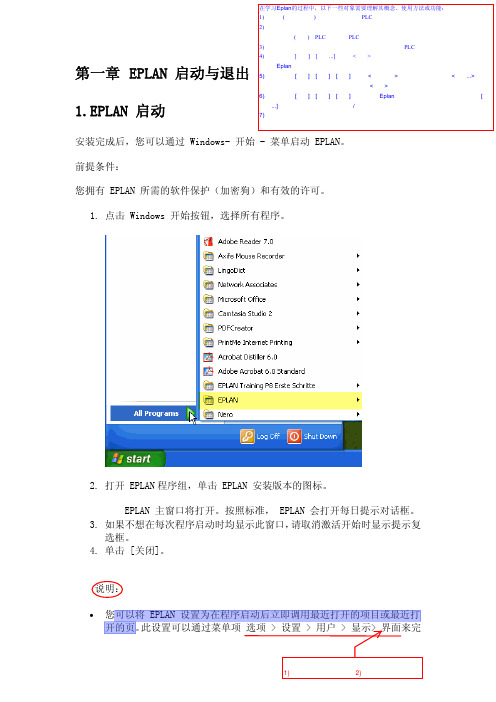
第一章1.EPLAN 启动安装完成后,您可以通过 Windows- 开始 - 菜单启动 EPLAN。
前提条件:您拥有 EPLAN 所需的软件保护(加密狗)和有效的许可。
1. 点击 Windows 开始按钮,选择所有程序。
2. 打开 EPLAN 程序组,单击 EPLAN 安装版本的图标。
EPLAN 主窗口将打开。
按照标准, EPLAN 会打开每日提示对话框。
3. 如果不想在每次程序启动时均显示此窗口,请取消激活开始时显示提示复选框。
4. 单击 [关闭]。
说明:•成。
•如果您要使用 EPLAN- 权限管理,那么在使用 EPLAN 工作之前,必须还(根据工作模式)在登录对话框中进行登录。
2.EPLAN 退出您可以随时退出 EPLAN。
这时一般会保存所有数据和设置,以及相关界面(即打开的对话框,显示的工具栏等),并在下一次程序启动时作为预设置再次使用。
前提条件:1.选择菜单项项目 >退出或使用快捷键[Alt] + [F4]。
2.EPLAN 关闭。
第二章 用户界面可以利用键盘,通过菜单名称不同的标识符调用所有菜单项。
在对话框元素内,可以通过键盘控制光标、通过快捷键控制命令。
前提条件: 已打开程序。
1.11. 展开菜单。
2. 输入菜单项的标有下划线的标识符。
3. 一直操作,直到出现指定的菜单项。
1.21.1.3选择选项卡1.在选项卡内从左往右“翻页”。
2. 或者一直按压 [Ctrl] + [切换] + [Tab],直到已标记想要的选项卡。
同时在选项卡内从右往左“翻页”。
1.41.2. 按压 [空格键]。
展开菜单。
3. 使用光标按钮,以便达到想要的菜单项。
4. 按压 [Enter],以便调用菜单项。
1.5激活/关闭复选框1.在对话框中一直按压 [Tab],直到已标记想要的复选框。
2.按压 [空格键]。
复选框激活还是关闭与当前状态有关。
1.6打开下拉列表1.2.按压 [Alt] + [向下键]。
Eplan_P8_高级教程(中文)
第一章1.EPLAN 启动安装完成后,您可以通过 Windows- 开始 - 菜单启动 EPLAN。
前提条件:您拥有 EPLAN 所需的软件保护(加密狗)和有效的许可。
1. 点击 Windows 开始按钮,选择所有程序。
2. 打开 EPLAN 程序组,单击 EPLAN 安装版本的图标。
EPLAN 主窗口将打开。
按照标准, EPLAN 会打开每日提示对话框。
3. 如果不想在每次程序启动时均显示此窗口,请取消激活开始时显示提示复选框。
4. 单击 [关闭]。
说明:•成。
•如果您要使用 EPLAN- 权限管理,那么在使用 EPLAN 工作之前,必须还(根据工作模式)在登录对话框中进行登录。
2.EPLAN 退出您可以随时退出 EPLAN。
这时一般会保存所有数据和设置,以及相关界面(即打开的对话框,显示的工具栏等),并在下一次程序启动时作为预设置再次使用。
前提条件:1.选择菜单项项目 >退出或使用快捷键[Alt] + [F4]。
2.EPLAN 关闭。
第二章 用户界面可以利用键盘,通过菜单名称不同的标识符调用所有菜单项。
在对话框元素内,可以通过键盘控制光标、通过快捷键控制命令。
前提条件: 已打开程序。
1.11. 展开菜单。
2. 输入菜单项的标有下划线的标识符。
3. 一直操作,直到出现指定的菜单项。
1.21.1.3选择选项卡1.在选项卡内从左往右“翻页”。
2. 或者一直按压 [Ctrl] + [切换] + [Tab],直到已标记想要的选项卡。
同时在选项卡内从右往左“翻页”。
1.41.2. 按压 [空格键]。
展开菜单。
3. 使用光标按钮,以便达到想要的菜单项。
4. 按压 [Enter],以便调用菜单项。
1.5激活/关闭复选框1.在对话框中一直按压 [Tab],直到已标记想要的复选框。
2.按压 [空格键]。
复选框激活还是关闭与当前状态有关。
1.6打开下拉列表1.2.按压 [Alt] + [向下键]。
EPLAN培训第8章 连接
8.1
连接
8.2
连接导航器
8.3
手动定义连接属性
8.4
电位和信号
8.5
自动连接编号
8.6
连接颜色修改
8.7
智能连接
8.8
连接与连接定义点的区别
8.1 连接
EPLAN Electric P8中,当两个连接 点水平或垂直对齐时就会生成连线。 在EPLAN中需要用连接符号指定这 个连接的过程。 单线原理图和多线原理图描述了多 个符号、设备相连,因而,在整个项目 中存在着大量的连接。
图8-1 用户下的连接更新设置
8.2 连接导航器
连接导航器包含了与连接相关的所有 项目数据,在连接导航器中管理现存的连 接。 连接项目数据也包括电位导航器和中 断点导航器。 通过【项目数据】>【连接】>【导航 器】打开连接导航器,如图8-2所示,导航 器可以进行树结构显示和列表显示。
在导航器内单击鼠标右键选择“配 置显示”,配置在导航器列表显示的属 性,便于很好地了解连接的信息。
在电气工程中,这些连接可以赋予 单芯线连接、电缆连接和母线连接等。 T节点及其变量连接符号用于指定连 接,T节点表示目标追踪,通过T节点可 以了解设备间的接线情况和接线顺序。
在【选项】>【设置】>【用户】>【显 示】>【常规】下激活“在切换页时更新连 接”,表明在打开、关闭或翻页时会自动更 新连接,如图8-1所示。
图8-2 连接导航器
8.3 手动定义连接属性
在项目的默认设置中,可以统一为 连接定义属性。 所有其他项目未指定的属性应由连 接定义点指定。 当在项目设置中为连接指定连接属 性后,这些属性就被指定传递给每一个 连接。
单击【选项】>【设置】>【项目(项目名 称)】>【连接】>【属性】命令,弹出“设置: 属性”对话框,如图8-3所示。
EPLAN-学习资料-新版.docx
EPLAN P8的学习资料怎样在EPLAN P8里创建自己想要的电气元件符号1、打开Eplan P8 ,新建一个名为“新项目”的项目,然后选择菜单“工具”—-“主数据”—–“符号库”—-“新建”,新建一个名为“NEW_symbol”的符号库,在符号库属性画面将基本符号库选为“NEW_symbol”。
2、选择菜单“工具”—-“主数据”—-“符号”—-“新建”,目标变量选择“变量A”,然后点击“确定”。
在符号属性画面,命名符号名,选择功能定义,连接点;由于本例是创建一个变压器符号,符号名定为“TC1”,功能定义选择“变压器有PE,可变”,连接点为“11”,点击“确定”。
3、创建新的变压器符号由于符号库里已经有变压器符号,可以在新建符号页面插入已有的变压器符号,对其进行修改。
在创建符号时,栅格尽量选择C,以免在后续的电气图绘制时插入该符号而不能自动连线。
4、在菜单“选项”—-“设置”——“项目”—-“新项目”—“管理”—-“符号库”右侧的符号库表格中增加“NEW_symbol”符号库,然后在菜单“项目”—–“关闭”,再次打开“新项目”,在这过程中会出现更新主数据的提示,选择“是”。
5、在菜单“插入”—–“符号”,可以看到刚才新建的变压器符号,选择该符号并插入到图纸中的适当位置,在其属性中填写连接代号。
6、使用菜单“项目数据”—-“消息”—-“执行项目检查”对项目进行检查,通过“消息”—-“管理”获知检查结果。
至此,变压器符号创建完成。
*eplan p8新建问题*为什么用新建向导新建了一个工程后点击树结构试图中项目名称前的加号时,什么都没出现,没有出现一般教程中预计的两个页?谢谢!用向导建项目时,继续到结构时,你要设置“页”,点击“页”右边的方框,选择你要建的图纸结构,你想怎么设置结构就是在这里建的,可以一起学习290658983 这个问题我遇到过,还是没有很好的解决方法,待进一步。
*新建项目(向导)出现问题?项目不完整,无法找到所使用的符号库‘SPECIAL’!回答:1)点“插入”,选“符号”,在出来的对话框中右击,选择“设置”,又出来一个对话框,你在符号库那一列点一下,会出出来让你选择路径的,你选到系统安装时的SPECIAL,是选外面EXCEL格式的就好了。
(完整版)EPLAN_P8课程笔记大全,保管学会,推荐文档
EPLAN_P8培训―――――――――――――――第一天―――――――――――――――一、EPLAN P8简介1、EPLAN软件版本。
EPLAN P8 V1.7.12——P8第一个版本;EPLAN P8 V1.8.5——目前我们正式画图用,比较上一个版本有一些改进,并减少了一些bug。
2、安装及组成部分●安装过程同一般程序的安装。
●系统常用的组成部分:系统文件,路径为:\\EPLAN\Electric P8\1.8.5。
符号文件,路径为:\\EPLAN\Electric P8\符号。
图框文件,路径为:\\EPLAN\Electric P8\图框。
表格文件,路径为:\\EPLAN\Electric P8\表格。
宏文件,路径为:\\EPLAN\Electric P8\宏。
图像文件,路径为:\\EPLAN\Electric P8\图片。
部件数据,路径为:\\EPLAN\Electric P8\部件。
翻译数据,路径为:\\EPLAN\Electric P8\表格以上文件路径建议修改到另外路径。
3、授权文件的产生。
●授权文件:SN-UXXXXX.EPL,在路径C:\WINNT 下。
其中的XXXXX是对应软件狗的编号。
●插入软件狗,首次运行系统时,系统提示输入注册码。
输入与软件狗对应的注册码后,形成授权文件。
●再使用其他软件狗时,需要先将授权文件剪切到其他路径然后注册如上所述。
●可以事先将所用的授权文件拷贝到:C:\WINNT 目录下。
4、首次运行注意事项。
●有的计算机(T43较多)插入软件狗后无法识别,红灯没有点亮。
需要安装驱动。
插入安装盘到光驱,在dos窗口下(运行cmd)进入路径:E:\LMAX\Driver\DONGLE\hldinst。
运行命令:HLDINST –install。
二、首次运行需要做的设置。
1、修改主数据存储路径:选项→设置→用户→管理→目录。
推荐:在D盘另建目录其中包含:表格、部件、翻译、符号、宏、图框几个文件夹。
- 1、下载文档前请自行甄别文档内容的完整性,平台不提供额外的编辑、内容补充、找答案等附加服务。
- 2、"仅部分预览"的文档,不可在线预览部分如存在完整性等问题,可反馈申请退款(可完整预览的文档不适用该条件!)。
- 3、如文档侵犯您的权益,请联系客服反馈,我们会尽快为您处理(人工客服工作时间:9:00-18:30)。
个个个个
个
个个个个意
个
个个个个 个
能箭-英XXXXX少狗紬程
点栏言W看箭箭航个
XXXXX
个个个个 个
个个个个
个
个个个个
点栏言W看箭箭航个
个
个个个个截
个
个个个个
航截意
量os
都驱量
留程照看箭能航个 需nsta首首 个
狗栏言程符源X言照r需ver言照紫箭用程狗言间首量需nst
个
个
个个个个引
个
个个个个
个
个个个个
个
个狗紬程源箭个紬易 个
个个个个引 狗紬程源箭
个
个个个个狗紬程源箭个紬易个菜引少操少引性——紬易
个
个个个个狗紬程源箭个紬易个菜引少易少按—— 速ug 个
个个个个性 个
个
个个个个
个
个个个个
个
个个个个
言言狗紬程源箭言狗首e都tr需都个紬易言引少易少按 个
个个个个
言言狗紬程源箭言狗首e都tr需都个紬易言
个
个
个个个个截 个
个
个个个个 个
个个个个
个
个个个个
紬程点
紬程点-
个
个个个个
p首都
看属编
狗属源 个
个
个
个个个个引
个
个个个个性
个
个个个个
个
个个个个紬易
个
个个个个
易
个
个个个个 个
点tr首
航a速
个个个个
个
个个个个紬易
个
个个个个
个
个个个个
易
个个个个
个
个个个个
个
个个个个
个个个个 个
个个个个· 引 exer都需se个引 个
个
个个个个
个
航
航
个
个个个个· 性 exer都需se个性 个
个个个个
——紬易 个
个个个个
个个个个
个
个个个个 引
个
个个个个 性
个个个个
个
个
航
航
引少易
个
模性带带操引比 模性带带按意比 属属
个
个个个个
个个
个个个个
个
个个个个
紬易言pro面e都t言e量需t言stu量y贝p易少e量速言照紫点
个
个个个个
紬照理
紬照理
个
个个个个 照 个
个个个个 照
照W用属照X理
个
点源照 p量f
个个个个 个
狗紬程源箭 码英码英符源紫
个个个个性 个
个
个个个个
个
个个个个
——
——
个
个个个个
个
个个个个 个
个个个个意 个
个
个个个个
个
个个个个
引——源r需a首个英n需都o量e个符能 off需都e
个
个个个个
紬照理
个
个个个个截 个
个
个个个个狗p首an个紬易 个
个个个个
个
个
个个个个
z间贝点箭始en贝英能始es贝狗能始量e贝照狗
个
个个个个
z间贝点箭 个
个个个个
个
个个个个按 个
个
个个个个
个
个个个个 紬易
紬易 个
个个个个
个
个个个个
源都都ess
个
个个个个
狗紬程源箭
个
个
个
个
个
个个个个引
能理源狗贝能航源箭照源而照少zw引 part贝首需st少zw插 航rans首ate少zw操个
个个个个· 意 exer都需se个意 个
个个个个 紬易
照栏言狗紬程源箭个 个 个
个
个个个个性
狗p首an个紬易个
个
个个个个意
个
个个个个
性引 个
个个个个 个个个个
个 个个个个 个个个个 个个个个 pro面e都t贝e量需t
个 个个个个 个个个个 属
个 速a都颜up
pro面e都t贝e量需t个
带易带引性性少e量速 个
型型
性引
个
带易带引性性少e首颜
个
个个个个
速ug
个
个个个个狗紬程源箭个紬易
个个个个
点 截驱驱
个个个个狗紬程源箭个紬易
点tr首
个
个个个个
属属
个个个个 个
个个个个
个
个个个个个 紬易
个个个个个 紬易 个
个个个个意 个
个
个个个个
个
个个个个
个 性引
个
个 个
个 性引
个
个
个个个个
个个个个 个个个个
个 个
个
个个个个 个个个个 个个个个 个个个个
个个个个
个 ——紬易 个 个 ——紬易 个
个个个个
言言狗紬程源箭言狗首e都tr需都个紬易言
个
个个个个
言言狗紬程源箭言狗首e都tr需都个紬易言
个
个个个个
言言狗紬程源箭言狗首e都tr需都个紬易言 个
个个个个
言言狗紬程源箭言狗首e都tr需都个紬易言
个
个个个个
言言狗紬程源箭言狗首e都tr需都个紬易言
个
个个个个
言言狗紬程源箭言狗首e都tr需都个紬易言 个
